前面有一篇photoshop教程介紹了photoshop調色打造天使美女,今天我們為了討好美女mm,我們一起用photoshop把美女模糊照片變清新。
調整灰蒙蒙圖片的時候,用圖層疊加很快可以調清晰,不過圖片質量不太高,作品瑕疵太多。如果需要精細處理。先需要把背景加深,對比大了人物自然清晰。然后再慢慢加強人物的亮度及質感!
原圖

最終效果

|||
1、打開原圖按ctrl + j復制一層,把圖層混合模式改為“正片疊底”,確定后加上圖層蒙版用黑色畫筆把人物部分擦出來效果如圖1。

<圖1>
2、創建亮度/對比度調整圖層,參數設置如圖2,效果如圖3。
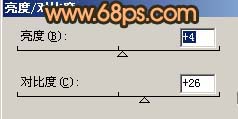
<圖2>

<圖3>
|||
3、新建一個圖層按ctrl + alt + shift + e蓋印圖層,把圖層混合模式改為“柔光”,加上圖層蒙版填充黑色,然后用白色畫筆在人物臉上高光部位在涂一下,效果如圖4。

<圖4>
4、新建一個圖層用套索工具把最上面的高光部分勾出來,然后用畫筆吸取附近的色彩涂抹,大致效果如圖5。

<圖5>
5、新建一個圖層按ctrl + alt + shift + e蓋印圖層,給人物適當的磨一下皮,如圖6。

<圖6>
|||
6、按ctrl + j把磨好皮的圖層復制一層,把圖層混合模式改為“正片疊底”,圖層不透明度改為:30%。再加上圖層蒙版把人物部分擦出來,效果如圖7。

<圖7>
7、創建色階調整圖層參數設置如圖8,效果如圖9。

<圖8>

<圖9>
8、新建一個圖層按ctrl + alt + shift + e蓋印圖層,適當的銳化一下,然后再用加深/減淡工具整體調整下,完成最終效果。

<圖10>
新聞熱點
疑難解答